前回の記事では、現代版『QY10』とも言われているヤマハのシーケンサーアプリ『Mobile Music Sequencer』を使って、目標10分、実質20分でバッキングのパートをROLLYさんに作ってもらいました。
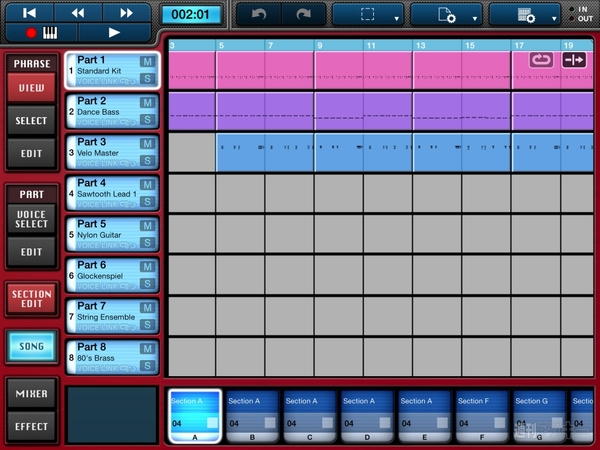 |
|---|
一応、私も操作のお手伝いをしながら、ドラム、ベース、コードという3つのパートで、かなりインスタントに制作しました。音をよく聴いてみるとコードの3小節目が妙にもたついているのが気になったり、最後の部分が突然終わっているなど、気になるところもいっぱいですが、もともと目標10分で作るということだったので、細かいことは目をつぶることにしました。また、ROLLYさんもそれでオーケーということだったので、そこは割り切るということで……。
 |
|---|
ここまでの作業をしている最中に、すでにROLLYさんはバッキングに合わせてギターを弾き始めていましたし、それに合わせてメロディーも構成中。「ちょっとペンを貸してください!」と言って、ROLLYさんは頭に浮かんだ歌詞をメモ書きしています。バッキングだけを聴いても私には全体のイメージはまったく見えてこなかったのですが、すでにROLLYさんの頭の中ではほぼ完成に近づいていたんですよね。
さて、前回もお伝えしたとおり、Mobile Music Sequencerはとても便利なアプリではありますが、これはあくまでもMIDIシーケンサーであって、オーディオを扱うことはできません。でも、ROLLYさんの中ではギターパートも完成しているし、ボーカルのメロディーも歌詞も完成しているので、やはりこれをレコーディングしていきたいところ。そこでMobile Music Sequencerで作ったバッキングを『GarageBand』に引き渡した上で、GarageBandを用いてボーカルやギターをレコーディングしていくことにしましょう。
でも、どうやって引き渡せばいいのでしょうか? それはとっても簡単。“AudioCopy”という機能を用いることで、それができてしまうんですね。手順としては“MIXDOWN”という機能を用いて、演奏結果をそのまま2トラック・ステレオのオーディオデータに変換します。そのあと、それを“Copy Audio”します。そう、このシステムの名称はAudioCopyというのですが、操作する際は普通にCopy Audioなんですよね。この操作によって、クリップボードにオーディオが貼り付けられます。
 |
|---|
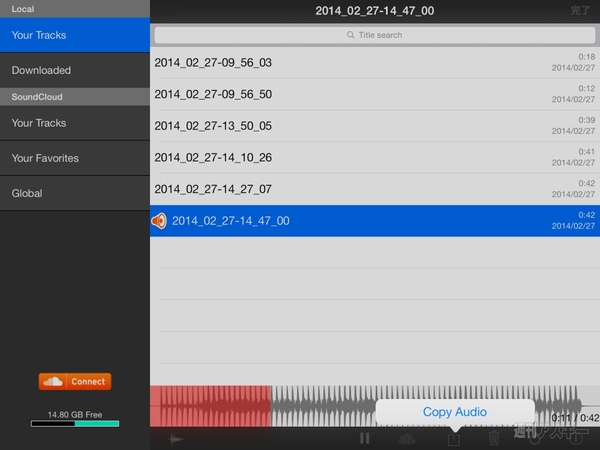 |
|---|
この状態で、GarageBandを起動。ここではマイクのアイコンの“Audio Recorder”を選択し、そのトラック上でペーストすると、データの引渡しが完了となります。
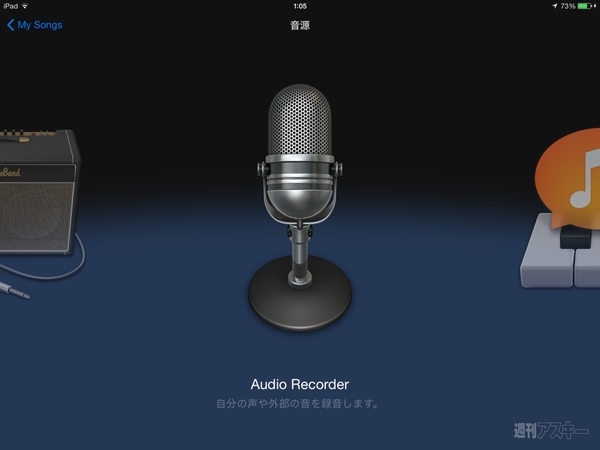 |
|---|
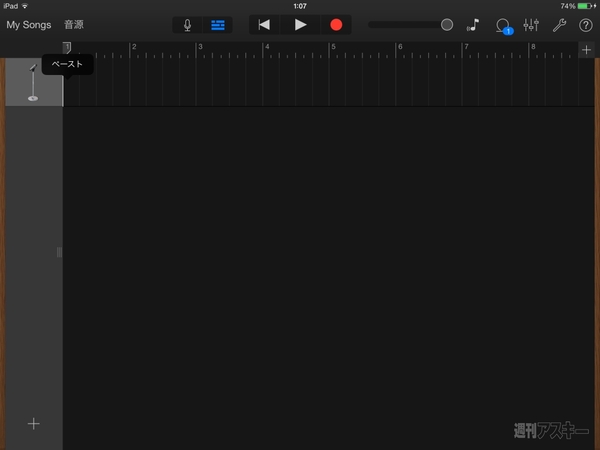 |
|---|
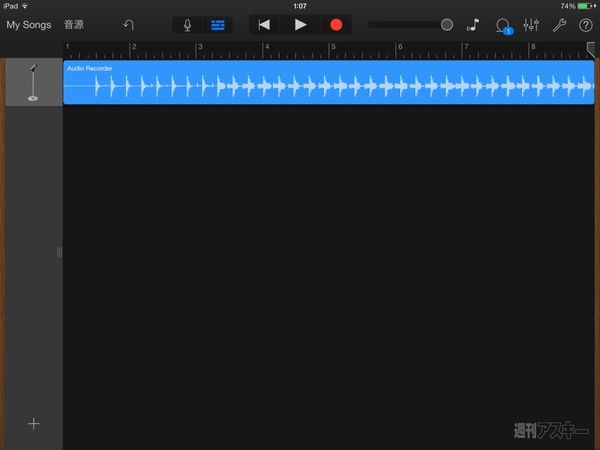 |
|---|
では、これをバックにROLLYさんにレコーディングを行なってもらうことにします。一応、オーディオインターフェースの機材は持ってきたものの、マイクを持ってこなかったので、ROLLYさんに事務所のマイクを借りたほうがいいか確認をしてみたところ、「読者のみなさんにもできるだけわかりやすくするように、iPad内蔵のマイクで録ってみましょう」とのこと。ただし「音はしっかりモニターしたい」ということなので、ROLLYさん持参のヤマハのモニターヘッドホン『HPH-MT220』を装着し、さっそく2トラック目にレコーディング。さらに、そのボーカルとハモるかたちで3トラック目までレコーディングしてしまいました。最初は、まだフレーズがしっかりと決まっていなかったようで、「ごめん、もう1回」と数回やり直しはしたものの、5分ちょっとでコーラストラックまで完成です。
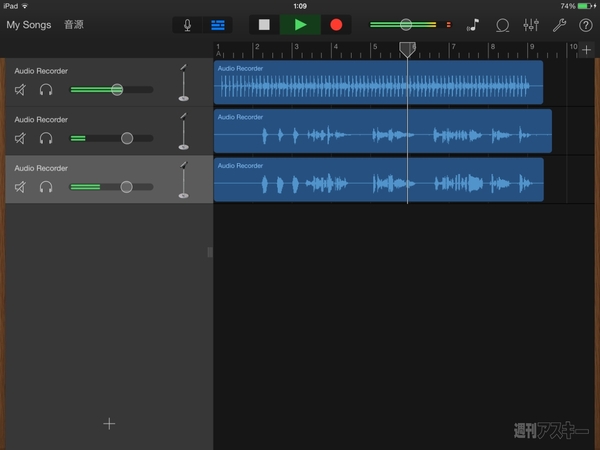 |
|---|
最後にギタートラックです。これはGarageBand標準搭載のギターアンプシミュレータを使って行おうかと思ったのですが、ROLLYさんから「ここも、今回は簡単にやってみましょう。ちょうど、ヤマハのギターアンプ『THR5』があるから、これで鳴らした音をそのままiPadのマイクで録音して、どれほどの音になるかを試すのも面白いと思いますよ」との提案。一応、iPadのマイクをギターアンプの方向に向けてみましたが、こんな方法でまともな音で録れるのだろうか……とやや心配な気持ちでいました。
ということで、Mobile Music SequencerとROLLYさんのメインボーカル、コーラスに合わせてギターを弾くと、演奏のほうは一発でバッチリ決まりました。では、そのニュアンスどおりにレコーディングできているのでしょうか?
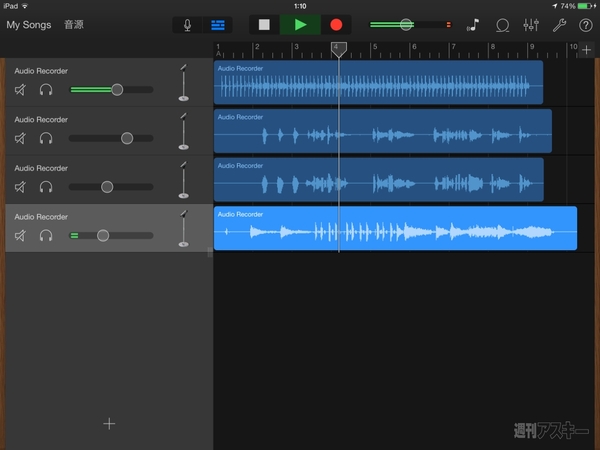 |
|---|
さっそく聴いてみると、「iPadのマイクって、かなりいいな」と実感できる内容。これでほぼ完成です。ROLLYさんから「じゃあ、あとはよろしくお願いします。ボーカル処理を何もしていない状態だから、少し深めにリバーブをかけておいて」とのことで、あとを託されてしまいました。
といっても、ここからの作業もGarageBand上で行なっていきます。基本的には音量バランスをとって、ボーカルにリバーブをかけるだけ。まずメインボーカルをやや大きめ、コーラスを少し抑える形にするとともに、ギターが大きすぎたので音量を少し絞るなど、ザックリと調整。また演奏後のノイズ部分などをカットします。その後、2つのボーカルにリバーブを設定しました。リバーブを設定すると、どうしても音量が大きくなってしまうので、ボーカルを2トラックずつ、もう少し下げて完成です。
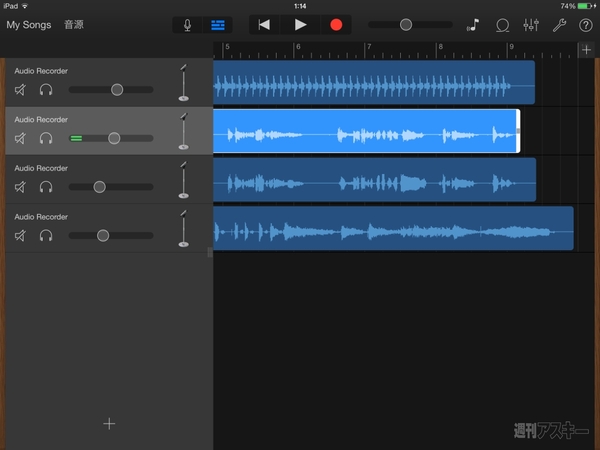 |
|---|
 |
|---|
このインスタントミックス作業は、自宅に戻ってから10分程度で行ないました。ROLLYさんによるMobile Music Sequencerの打ち込みからスタートしての所要時間はトータル40分程度。改めて、iPadでのDTMのクオリティーや効率の良さを実感した次第です。
記事の感想はROLLYさんのツイッター(@RollyBocchan)まで。週刊アスキー本誌にも掲載中です。次回もどうぞお楽しみに。
『Mobile Music Sequencer』
●Appストア価格 1600円(記事作成時の価格です)
●ヤマハ
●関連リンク
welcome to ROLLY net .com(ROLLY公式サイト)
藤本健の“DTMステーション”
 |
|---|
| |
 |
| |
週刊アスキーの最新情報を購読しよう










